検索はキーワードに基づいています。
例:「手順」
自然言語で検索しないでください
例:「新しいプロシージャを作成するにはどうすればよいですか?」
グループロケーターアイテム
プロジェクトがより複雑になると、レイヤーのフラットなリストがItemsリストは扱いにくくなります。アイテムをグループロケーターにペアレント化すると、プロジェクトの編成に役立ちます。実際のグループとは異なり、グループロケーターは単に特別な種類のロケーターアイテム 3Dビューポートには何も描画されず、余分なシーンが取り除かれます。グループロケーターは、 Itemsリスト。ビューポートをクリーンで管理しやすい状態に保ちます。グループロケーターには、フォルダー内にあるようなアイコンがItemsそれらを通常のロケーターアイテムと区別するためのリスト。他のすべての側面では、通常のロケーターと同じように機能します。たとえば、3Dビューポートで移動および回転できます。
グループロケータを作成するには、 Itemsリスト、クリックAdd Itemsそして選ぶLocators > Group Locatorドロップダウンメニューから。作成したら、アイテムを階層にドラッグアンドドロップして、リストを整理できます。
複数のアイテムをグループロケータにペアレント化するには、 Itemsリスト。
| 1. | ホールドCtrl選択するアイテムをクリックします。 |
| 2. | 選択したら、 Ctrl+G新しいグループロケータを作成し、選択したすべてのアイテムを1つのステップでペアレント化します。 |
次に、小さな矢印(![]() )レイヤーの前に置き、子アイテムの表示を切り替えます。
)レイヤーの前に置き、子アイテムの表示を切り替えます。
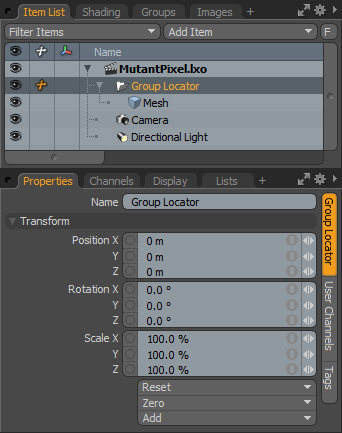
|
オプション |
説明文 |
|---|---|
|
Name |
このデータフィールドには、現在のアイテム名が表示されます。フィールドをクリックし、新しい名前を入力して変更します。 |
|
Transform |
|
|
Position |
XYZ空間でアイテムを数値で配置できるようにするアイテム変換。 |
|
Rotation |
アイテムの回転を数値で設定できるアイテム変換。 |
|
Scale |
アイテムのサイズを数値で設定できるアイテム変換。 |
|
Reset |
選択した変換値をにリセットします(0,0,0)、アイテムをデフォルトの状態に戻します。 |
|
Zero |
選択した変換プロパティ値をにリセットします0、チャンネルリストにネガティブアイテム変換を追加して、中心位置とアイテム位置をそのままにします。 |
|
Add |
変換アイテムは、その変換値を格納し、位置、回転、スケールを制御するアイテムに関連付けられたチャネルグループです。デフォルトでは、新しいアイテムには変換アイテムが関連付けられていません。 Propertiesパネル。必要な変換のみが必要に応じて追加され、シーンのオーバーヘッドが削減されるため、これは最適化として役立ちます。それらを追加する方法はいくつかあります。さまざまな変換ツールの1つを使用するか、値入力フィールドを編集することで、ターゲットアイテムを単純に変換できます。このアクションにより、特定の変換アイテムが自動的にChannelsビューポートリスト。のAddこの関数を使用して、デフォルトを維持しながら、選択した変換のセットをチャネルリストに追加することもできます。 0,0,0値。参照に必要なステップは、チャネルをオーバーライドするために、最初に存在する必要があります。 |
役に立たなかったのでごめんなさい
なぜこれが役に立たなかったのですか? (当てはまるもの全てをご確認ください)
ご意見をいただきありがとうございます。
探しているものが見つからない場合、またはワークフローに関する質問がある場合は、お試しくださいファウンドリサポート。
学習コンテンツを改善する方法についてご意見がございましたら、下のボタンを使用してドキュメントチームにメールでお問い合わせください。
フィードバックをお寄せいただきありがとうございます。